visual studio 2010如何创建c++++项目?想知道如何使用visual studio 2010创建c++项目吗?现在,php小编新一就为您带来详细的教程,一步一步指导您完成c++项目的创建过程。
第一步:首先将鼠标定位到【文件】选项位置进行点击,在下拉选项中选择【新建】,在子选项中选择【项目】,如图所示。
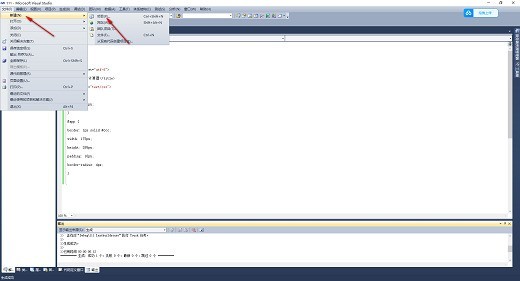
第二步:接着会弹出一个新建项目的窗口,在该窗口中选择左侧的【Visual C++】,然后再选择Win32,接着在右侧的页面中选择【Win32控制台应用程序】,如图所示。
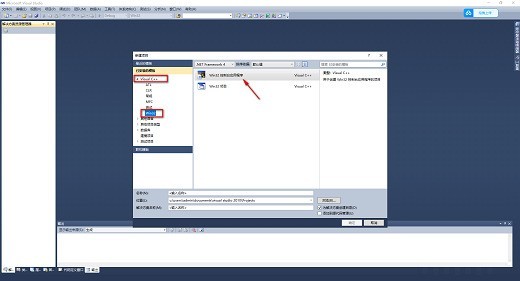
第三步:随后在底部的名称框中输入该项目的一个名称,你可以根据自己的需要修改创建该项目的位置,之后点击确定按钮,如图所示。
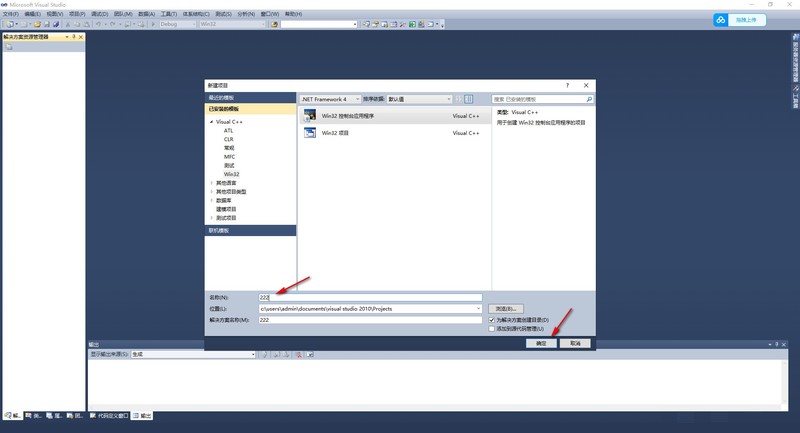
第四步:随后我们在弹出的页面中,直接点击【下一步】按钮进入到下一个操作界面中,如图所示。
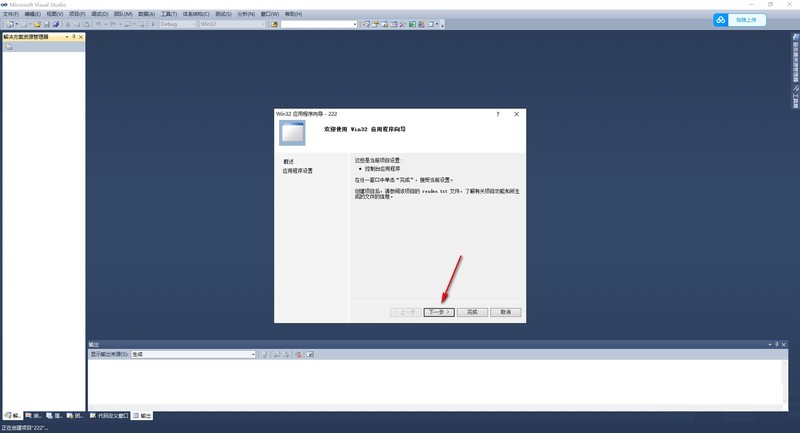
第五步:在打开的窗口中,我们勾选【控制应用程序】,然后再将【空项目】进行点击勾选,之后点击完成按钮,如图所示。

Visual Studio 2010使用方法 1 打开界面点击 文件---新建---项目 弹出新建项目界面,左边选择Visual C++,在右边选择空项目,然后在下面输入名称,存储位置,最后单击确定。之后会弹出界面(解决方案资源管理器)然后选择头文件,或源文件,单击右键---添加---新建项目 弹出 添加新项界面 左边 选择代码,右边选择 C++ 文件, 底部 输入名称,单击确定,之后会弹出新的界面,就可以编写
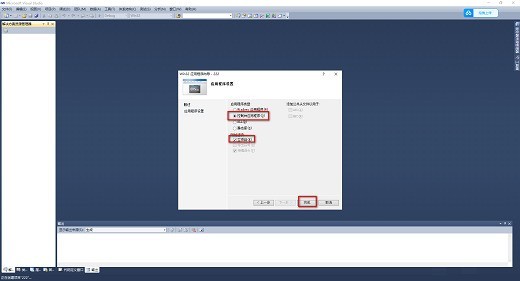
第六步:随后我们在左侧选择【源文件】进行右键点击,在出现的选项中选择【添加】,并且在子选项中选择【新建项】,如图所示。
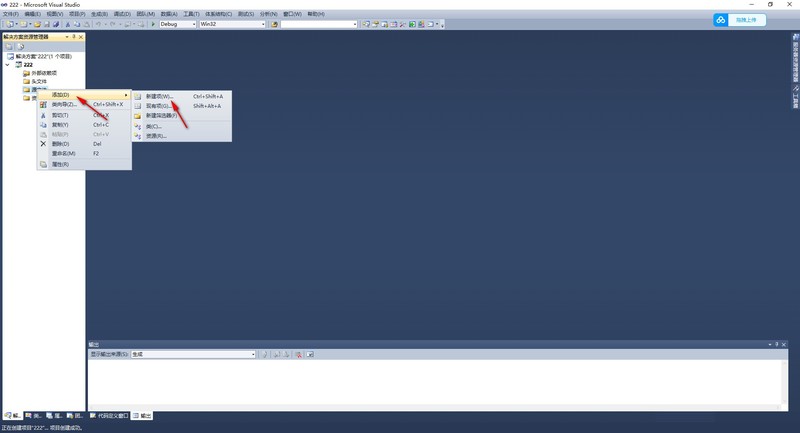
第七步:随后在打开的窗口中,我们将左侧的【visual c++】点击一下,然后在右侧页面中选择【c++文件】,接着在下方的【名称】框中设置一个新建的c++文件的名称,之后点击【添加】按钮,如图所示。
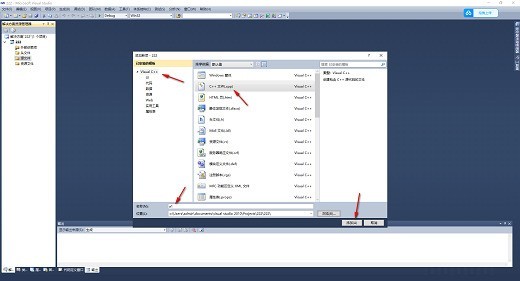
第八步:然后你可以根据自己的需要在编辑页面中进行代码的编写,然后通过快捷键Ctrl+F10进行运行即可,运行的代码情况会显示在页面底部的框中,如图所示。






























